简单几步解决win10打开word提示word无法显示所请求的字体的问题
在使用win10专业版系统电脑办公时我们经常需要使用到word程序,但是最近有位用户打开word时,出现了提示word无法显示所请求的字体的情况。用户不知道怎么办感到真是苦恼,没关系,下面小编就来教大家解决win10打开word提示word无法显示所请求的字体的方法。
解决方法如下:
1、按下【Windows+X】组合键呼出系统快捷菜单,点击【系统】;
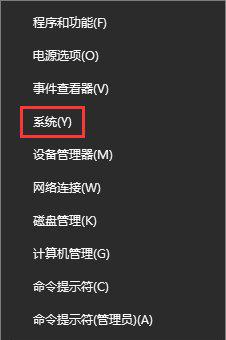
2、在左侧点击【高级系统设置】;
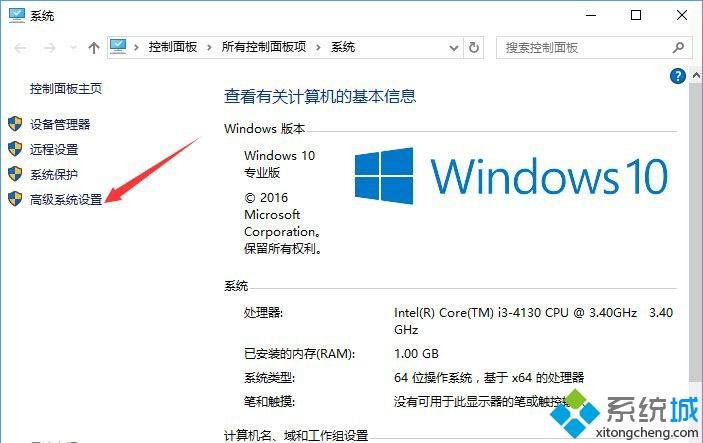
3、点击性能下的的“设置”按钮,即最上面的那个“设置”按钮;
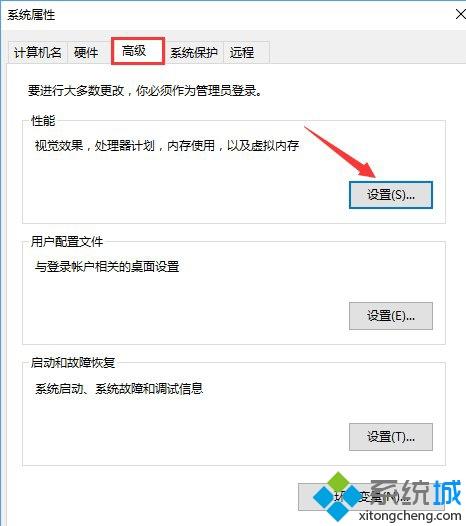
4、点击高级,然后再点击 “更改”按钮;
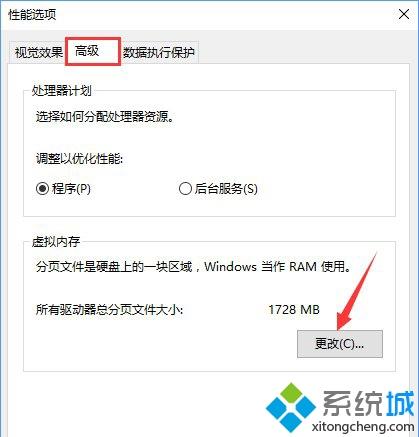
5、取消勾选“自动管理所有驱动器的分页文件大小”的选项,选中需要设置的磁盘盘符,在下面点击【自定义大小】,然后输入合适的大小,点击【设置】-【确定】即可。
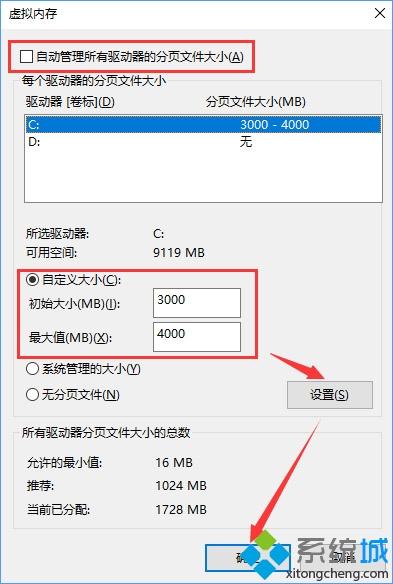
以上就是关于解决win10打开word提示word无法显示所请求的字体的方法啦,有出现同样问题的可以参考上面的方法来解决哦。
相关教程:显示的字体无效我告诉你msdn版权声明:以上内容作者已申请原创保护,未经允许不得转载,侵权必究!授权事宜、对本内容有异议或投诉,敬请联系网站管理员,我们将尽快回复您,谢谢合作!










